简介:
在生活和工作中,许多科技爱好者或电脑小白可能会遇到需要重装系统、修复系统等问题,而将U盘启动设置为第一启动项则是实现这一操作的重要一步。本指南将详细介绍如何在不同品牌和型号的电脑上进行设置,为您解决技术难题,并在此过程中分享一些背景知识以帮助您更好地理解这个过程。
工具原料:
系统版本:
- Windows 11
- macOS Monterey
品牌型号:
- Dell XPS 13 (2022年款)
- MacBook Air M2 (2022年款)
软件版本:
- Rufus 3.20(用于创建可启动U盘)
一、理解BIOS/UEFI界面 1、BIOS(Basic Input Output System)和UEFI(Unified Extensible Firmware Interface)是电脑启动时首先运行的固件,它们负责初始化硬件组件,并将控制转移到操作系统启动程序。较新的电脑通常使用UEFI,它提供了更好的功能,比如更快的启动时间和更图形化的用户界面。
2、了解这些概念有助于您更快掌握如何设置U盘为第一启动项。在设置中进行更改之前,备份您的数据始终是良好的做法,因为误操作可能导致数据丢失。
二、在Windows电脑上设置U盘为第一启动项 1、重启电脑并进入BIOS/UEFI设置界面。通常,在电脑启动时,您需要按下诸如F2、F10、Del或Esc这样的功能键,根据品牌的不同可能会有所不同。以Dell XPS 13为例,按下F2可以进入BIOS设置。
2、在BIOS/UEFI界面中,找到启动顺序选项,一般位于"Boot"菜单下。在此菜单中,您可以看到当前启动设备的列表,将U盘设置为第一启动项(通常通过使用箭头键移动设备的顺序)。
3、保存设置并退出。通常情况下,按F10键可保存并退出BIOS/UEFI设置。电脑将会重启,并从U盘启动。
三、在Mac电脑上设置U盘为第一启动项 1、在Mac设备上,相对不同于Windows的设置,在重新启动Mac时持续按住Option (?) 键以访问启动管理器。以MacBook Air M2为例,启动管理器允许您选择从哪些设备启动。
2、选择您的U盘作为启动设备。如果U盘是可引导的,它将显示在选择列表中。使用方向键选择U盘,然后按Return键进行启动。
内容延伸: 1、科技的发展历程告诉我们,早期的计算机更改启动顺序是一项复杂的操作。然而,随着科技的进步,现代计算机的BIOS/UEFI界面更为友好,大大简化了这一过程。了解这些界面的操作不仅能使操作更加顺畅,对于排查硬件问题和确保系统安全同样重要。
2、在某些情况下,例如企业环境,可能需要通过网络引导系统。这时,网络启动(PXE启动)成为一种选择。提供了一种不依赖物理媒介进行系统安装和维护的方式,更加方便和高效。
总结: 通过本文提供的详细步骤和背景知识介绍,我们希望能够帮助读者有效地掌握如何将U盘设置为第一启动项的操作。不论是Windows还是Mac系统,其具体操作虽有所不同,但通过对BIOS/UEFI的理解和合理的设置调整,您可以轻松地完成系统安装或修复,提升电脑使用体验。在未来,随着技术的发展,这些知识将继续成为您无价的工具。谢谢阅读,希望本文对您有帮助。
标签:
u盘启动设置为第一启动项方法U盘引导优先级设置开机启动项设置步骤
有用
26
分享
转载请注明:文章转载自 www.01xitong.com
本文固定连接:www.01xitong.com
小白系统
小白帮助
如果该页面中上述提供的方法无法解决问题,您可以通过使用微信扫描左侧二维码加群让客服免费帮助你解决。备注:人工客服仅限正常工作时间(周一至周六:9:00~12:00 2:00~6:00)
魔法猪一键重装系统
重装系统
重装系统
电脑故障视频
重装系统
重装系统
重装系统
重装系统
重装系统
分享到
微信好友
朋友圈
QQ好友
QQ空间
新浪微博
复制链接
取消
长按或点击右侧按钮复制链接,去粘贴给好友吧~
http://127.0.0.1:5500/content.htmlhttp://127.0.0.1:5500/content.htmlhttp://127.0.0.1:5500/content.htmlhttp://127.0.0.1:5500/content.htmlhttp://127.0.0.1:5500/content.htmlhttp://127.0.0.1:5500/content.htmlhttp://127.0.0.1:5500/content.htmlhttp://127.0.0.1:5500/content.htmlhttp://127.0.0.1:5500/content.html
取消
复制成功
电脑开机如何进入u盘启动
1000
2022/10/25
bios设置u盘启动的方法
1000
2022/07/15
小白系统u盘启动盘制作的方法
1000
2022/06/23
热门搜索
电脑死机卡顿
windows11
win11系统重装
win11最低硬件要求
windows11升级
U盘装win7系统
win7系统安装教程
win10系统重装
笔记本蓝屏怎么重装系统
win11下载
windows11教程
电脑无法开机重装系统
win11升级
旗舰版win7系统安装教程
安装win10系统
win7系统重装
戴尔一键重装系统教育版
小白一键重装系统绿色版
小白一键重装系统win10教程
win11系统下载
小白U盘重装系统步骤win7重装教程
1000
2022/06/08
电脑如何格式化u盘方法教程
1000
2022/06/03
u盘系统盘如何制作
1000
2022/05/13
U盘启动盘制作工具下载教程
1000
2022/05/09
iso文件制作u盘系统安装盘的方法
1000
2022/04/24
u盘在电脑上读不出来怎么办的解决方法
1000
2021/12/28
小编教你一键U盘装系统
1000
2020/06/18